MP4 in DVD: Come Masterizzare Gratuitamente un MP4 su DVD su Windows/Mac
MP4 è considerato un formato universale, grazie alla sua compatibilità con la maggior parte dei lettori e dispositivo. Ma quando si tratta di guardare i tuoi film preferiti su grande schermo, usare un disco DVD è un modo fantastico. Per cui goditi i tuoi video MP4 con la tua famiglia sulla tua ultima TV HD, masterizza un MP4 su DVD. Inoltre, la masterizzazione crea anche una copia fisica dei tuoi file che puoi utilizzare in caso di perdita accidentale dei video MP4. Stai cercando opzioni per convertire un MP4 in DVD? Sei nel posto giusto dal momento che discuteremo la soluzione migliore per la conversione da MP4 in DVD.
Parte 1. Il Modo Più Facile per Convertire un MP4 in DVD su Mac
Non c’è fine ai software per convertire un MP4 in formato DVD, ma scegliere quello giusto è molto importante per non avere problemi nella qualità dell’output. Un convertitore da MP4 in DVD che supererà tutte le tue aspettative e requisiti nella masterizzazione DVD è Wondershare DVD Creator. Il programma è disponibile sia in versione Mac che Windows e facilita la conversione di video, file immagine su dischi DVD e blu-ray. Con un’interfaccia facile da usare, Wondershare DVD Creator consente di creare il tuo DVD in pochi click. Alcune funzioni aggiuntive includono la personalizzazione del menu DVD, editor incorporato, opzioni di anteprima e la più alta velocità di masterizzazione.
Wondershare DVD Creator
- · Masterizza i video in qualsiasi formato come MP4 in DVD/ISO/Cartella DVD/Blu-ray DVD.
- · Funzioni aggiuntive come Foto Slideshow, Video Editor, DVD in Video, DVD in DVD, Un Clicl per Masterizzare Disco DVD/Blu-ray e altro.
- · Personalizza il menu del tuo DVD con parametri quali musica, immagine di sottofondo, ecc.
- · Offre più di 100 template menu statici e dinamici come Sport, Famiglia, Standard, Vacanza e altre categorie.
- · Editor incorporato per modificare i tuoi video con Taglia, Ridimensiona, Aggiungi Filigrana/Sottotitoli, ecc.
- · Masterizza un video MP4 in DVD con velocità superiore e alta qualità dell'output.
- · SO Supportati: Mac OS X 10.13, 10.12, 10.11, 10.10, 10.9, 10.8, 10.7, 10.6, Windows 10/8/7/XP/Vista.
 Sicurezza Verificata. 5.150.814 di persone lo hanno già scaricato.
Sicurezza Verificata. 5.150.814 di persone lo hanno già scaricato.
Video Tutorial: Come Masterizzare un Video su DVD per Windows/Mac
-
Piccolo riassunto su come creare un DVD da un MP4 con Wondershare DVD Creator:
- Scarica, installa e apri Wondershare DVD Creator su Mac.
- Importa i video MP4 nel sistema in cui vuoi masterizzare i file.
- Modifica i video, se necessario e scegli un template per il menu.
- Vedi l'anteprima del DVD e masterizza l'MP4 in DVD.
Passi dettagliati per masterizzare un MP4 su DVD Mac:
Wondershare DVD Creator funziona in modo simile su Mac OS X 10.6 o versioni precedenti. Qui sotto sono elencati i passi per convertire un MP4 i DVD su Mac con Wondershare DVD Creator per Mac.
Passo 1 Apri il Convertitore Wondershare MP4 in DVD per Mac e crea un nuovo progetto.
Scarica, installa e apri DVD Creator sul sistema Mac. Scegli Crea un Nuovo Progetto per iniziare a creare un nuovo disco.

Passo 2 Carica i video MP4 nel convertitore video da MP4 in DVD.
Per aggiungere i file MP4 su Mac, clicca sull'icona + nella scheda Fonte per aggiungere i file. Puoi anche prendere e trascinare i file. Tutti i video MP4 caricati saranno mostrati sul lato sinistro, puoi cliccare sul pulsante Aggiungi Titolo per creare nuovi capitoli ed usare la freccia per cambiare l'ordine dei video.

Passo 3 Modifica i video MP4 prima di convertire un MP4 su DVD (Opzionale).
Questo è un passaggio opzionale se hai bisogno di personalizzare il tuo video. Sulla miniatura del video aggiunto, clicca sul pulsane a forma di matita per aprire una nuova finestra. Dalla finestra Video Editor che si apre, puoi ridimensionare, ruotare, tagliare, impostare effetti speciali, aggiungere filigrana, modificare sottotitoli e usare altre funzioni.

Passo 4 Fai menu DVD personalizzati (Opzionale).
Il software contiene 90 stili statici e dinamici personalizzati. Puoi scegliere il template che preferisci. Per personalizzare il template del tuo DVD, clicca sulla scheda Menu , scegli il tuo design preferito dalla colonna a destra e clicca due volte per applicarlo. Puoi anche cliccare le icone sopra la finestra del template per cambiare l'immagine o la musica di sfondo, aggiungere testo, regolare le proporzioni e altre opzioni per rendere il tuo MP4 un menu DVD davvero unico.

Passo 5 Vedi l'anteprima e masterizza il DVD da un MP4.
Una volta impostato tutto, puoi vedere un'anteprima del tuo DVD cliccando sulla scheda Menu. Puoi tornare ai passi precedenti se qualcosa non ti soddisfa. Inserisci un disco vuoto nel tuo Mac e vai alla scheda Masterizza. Poi scegli l'opzione Masterizza su Disco e completa le impostazioni di masterizzazione selezionando Etichetta del Disco, Masterizzatore, TV Standard, ecc. Infine, clicca sul pulsante Masterizza per iniziare a convertire il tuo video MP4 in DVD. Puoi anche salvare il tuo video MP4 come file ISO o Cartella DVD Folder come preferisci.

Convertire un MP4 in un formato compatibile con un lettore DVD è facile con Wondershare DVD Creator per Mac.
Parte 2. Come Masterizzare un MP4 su DVD Windows 10/8/7
Proprio come la versione Mac, Wondershare DVD Creator consente di masterizzare video MP4 su DVD su Window PC. Il software supporta le versioni del SO Windows 10/8/7/Vista/XP/2003. Oltre al DVD, il programma consente di masterizzare video e altri file su dischi blu-ray.
Passi per masterizzare un MP4 su DVD windows 10 con Wondershare DVD Creator:
Passo 1 Apri Wondershare windows DVD maker MP4 e seleziona il tipo di disco.
Scarica, installa e apri il convertitore video Wondershare MP4 in DVD sul tuo PC Windows. Scegli l'opzione Crea un Disco Video DVD.

Passo 2 Importa i video MP4 nel convertitore Windows MP4 in DVD.
Dall'interfaccia del software, clicca su " + " sotto la scheda Fonte per sfogliare e aggiungere video MP4 dal tuo PC. In alternativa, puoi anche prendere e trascinare i file nell'interfaccia. Puoi aggiungere più di un file insieme. Comparirà una miniatura nella parte sinistra dello schermo in cui avrai l'anteprima del video caricato con successo.

Passo 3 Modifica i video MP4 per la conversione da MP4 in DVD (Opzionale).
Se hai bisogno di personalizzare i video prima di trasferirli su DVD, il programma ha una funzione di editing. Per aprire l'editor e fare cambiamenti, clicca l'icona a matita accanto alla miniatura del video. In alternativa, puoi anche cliccare col tasto destro sulla miniatura del video e scegliere l'opzione Modifica dal menu a discesa. Comparirà una finestra di editing in cui potrai apportare modifiche come ridimensiona, taglia, aggiungi filigrana, sottotitoli e altro. Fai i cambiamenti necessari e clicca OK per confermare.
L'editing è facoltativo e lo puoi saltare se non necessario.

Passo 4 Seleziona e personalizza un template DVD.
Il passo successivo è selezionare e modificare il template DVD. Passa alla scheda Menu e sulla parte destra dello schermo comparirà una lista di template. Puoi trovare il tuo preferito in diverse categorie o scaricare più template cliccando sull'icona Scarica.
Una volta selezionato il template, hai l'opzione per personalizzarlo. Puoi personalizzare l'immagine e la musica di sottofondo, aggiungere testo, personalizzare la miniatura, creare capitoli e anche cambiare le proporzioni. Le icone per la personalizzazione le trovi in cima al template.

Passo 5 Vedi l'anteprima e masterizza l'MP4 su DVD in Windows 10.
Clicca sulla scheda Anteprima per visualizzare il DVD che hai creato. Se necessario, puoi tornare indietro e dare cambiamenti nella scheda Fonte o Menu.

Infine, clicca sulla scheda Masterizza nell'interfaccia principale. Dalla finestra Impostazioni, clicca sull'opzione Masterizza su Disco e cambiare le opzioni come etichetta del disco, TV standard, percorso della cartella e altro. Inserisci un disco vuoto DVD nel tuo PC e clicca su Masterizza per iniziare a convertire il tuo video MP4 su disco DVD.

Con i passi qui sopra, hai masterizzato con successo un MP4 su DVD in Windows 10 con una buona qualità.
Parte 3. 3 Modi per Masterizzare Gratuitamente un MP4 su DVD
Se devi masterizzare un MP4 su DVD solo poche volte e non hai requisiti specifici e necessità di funzioni aggiuntive, un convertitore MP4 in DVD gratuito è la scelta che fa per te. Ci sono un sacco di strumenti gratuiti disponibili che puoi usare per convertire i video su disco. dai un’occhiata alla lista dei convertitori gratuito popolari da MP4 in DVD.
1. Masterizza MP4 su DVD con Freemake Video Converter
Questo è uno dei convertitori e masterizzatori MP4 su DVD più popolari che consente di creare dischi di buona qualità dai tuoi video MP4 e non solo. Questo programma è disponibile per il download gratuito e funziona su Windows 7/8/10/Vista. Per personalizzare i tuoi video, il software supporta il video editing con opzioni come aggiungere sottotitoli e altro. Puoi anche selezionare parametri del DVD come titolo, tipo di menu, volume, proporzioni, codec audio, sistema di codifica e altro.
Pro:
• Sorftware gratuito abbastanza buono.
• Consente di selezionare i parametri DVD.
• Facilità l'aggiunta di video da siti online per la masterizzazione su DVD.
Contro:
• Funziona solo su SO Windows. Non supporta Mac.
• Design template limitati senza opzione di personalizzazione.
• Non supporta la masterizzazione su dischi Blu-ray.
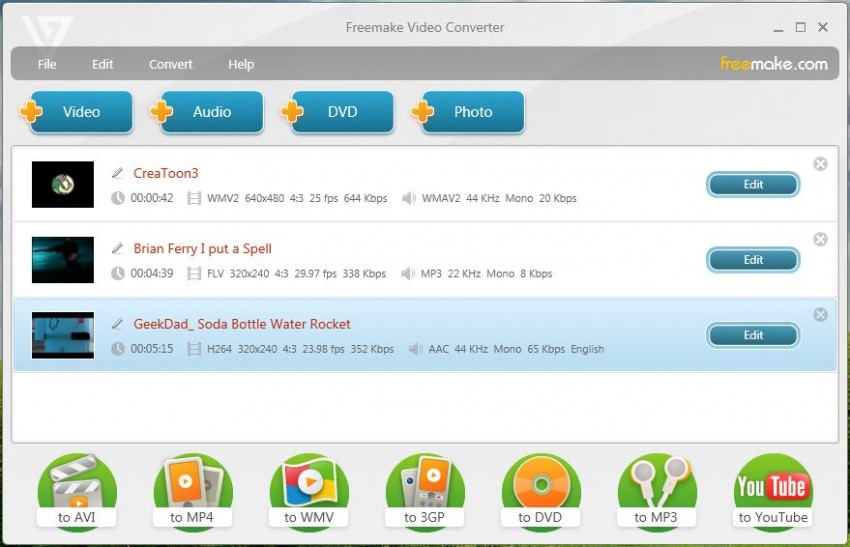
2. Masterizzatore MP4 su DVD Gratuito - DVD Flick
Un altro convertitore comunemente usato per MP4 in DVD è Flick. Questo è un programma facile da usare che facilita la masterizzazione di un MP4 e altri formati popolari su disco DVD. Per personalizzare il disco, puoi aggiungere tracce audio, menu e sottotitoli al tuo DVD. Ci sono più di 60 codec video e 40 codec audio che sono supportati dal software. Il programma non ha spyware né annunci e non ha limitazioni. Con DVD Flick puoi masterizzare il tuo progetto su DVD dopo la codifica.
Pro:
• Supporta un sacco di codec e formati.
• Programma facile da usare con interfaccia semplice.
• Può leggere script AviSynth per un post-processing avanzato delle immagini.
Contro:
• Non supporta una vasta gamma di strumenti di editing.
• Nessuna funzione per masterizzare i video su dischi blu-ray.
• La personalizzazione dei template DVD non è supportata.
• Supporta solo il SO Windows.

3. Convertitore Gratuito di MP4 in DVD Senza Filigrana - MiniDVDSoft Free DVD Creator
Questo è un altro strumento alla mano per convertire un MP4 in DVD. È un piccolo programma che funziona ad alta velocità e consente di masterizzare tutti i formati popolari come MP4, MOV, MPEG, AVI e altri su disco DVD. Il convertitore facilita la creazione di DVD con standard video NTSC e PAL in 4:3 o 16:9. Puoi anche scegliere la risoluzione del video. Il menu maker incorporato consente di selezionare il menu del DVD. Puoi anche usare musica o immagini di sfondo per il menu del tuo DVD.
Pro:
• Supporta tutti i principali codec e formati.
• Facilita la selezione di un menu DVD e l'aggiunta di musica e immagini di sottofondo.
• Puoi creare dischi con gli standard NTSC o PAL.
• Consente di creare file DVD sull'hard drive.
Contro:
• Nessuna funzione di editing.
• Necessita l'installazione di alcuni codec per caricare e convertire i file.

Parte 4. Perchè Scegliere Wondershare DVD Creator
Con i freeware da MP4 in DVD non hai un costo per il tuo portafogli, ma questi programmi non hanno funzioni avanzate per la personalizzazione e l’editing del DVD. Considerando le caratteristiche, i pro e i contro di tutti i software elencati sopra, possiamo concludere che Wondershare DVD Creator è il migliore di tutti. La tabella qui sotto potrà aiutarti ulteriormente per riassumere tutte le caratteristiche e le funzioni del programma e fare un confronto.
| Caratteristiche/Programma | Wondershare DVD Creator | Freemake Video Converter | DVD Flick | MiniDVDSoft Free DVD Creator |
| SO Supportati | Tutte le ultime versioni di Windows/Mac | Windows 7/8/10/Vista | Windows 2000 Professional o qualsiasi altra versione di Windows XP, Windows Vista o Windows 7. | Windows OS |
| Masterizzazione disco Blu-ray | Sì | No | No | No |
| Video Editor | Sì, con una vasta gamma di funzioni come Taglia, Ridimensiona, Aggiungi Sottotitoli, Applica Effetti, ecc. | Sì, con poche opzioni | No | No |
| Opzione per creare capitoli | Sì | No | Sì | No |
| Qualità del disco DVD | Eccellente | Buona | Buona | Buona |
| Design di template DVD | Sì, sono disponibili numero template DVD | Sì, sono disponibili dei template | Sì | Menu DVD base disponibile |
| Personalizzazione dei template DVD | Sì, consente la personalizzazione dei template | No | No | No |
| Opzione Foto Slideshow | Sì, consente di creare foto slideshow | Sì | No | No |
| Scarica | Prova Gratuita Free Trial |
Per rispondere a tutte le vostre domande su come convertire un MP4 in DVD, Wondershare DVD Creator è qui per te. Installa semplicemente il programma è crea i tuoi DVD con i file MP$ in alta qualità e in pochissimo tempo.







